第一章 认识CAD
第一章 CAD学习

程序式参数化绘图技术是参数化技术与程序式绘
图技术相结合的产物,程序式参数化绘图技术可使程
序式绘图技术更适合于产品设计的系列化要求。交互 式参数化绘图技术是参数化技术与交互式绘图技术相 结合的产物。目前交互式参数化绘图技术已成计算机 辅助工程绘图技术的主流技术。如目前较为流行的绘 图软件Pro-Engineer即为交互式参数化绘图软件。
1.3 计算机辅助工程绘图
目前使用的计算机辅助工程绘图软件主要有下面 三种: (1)程序绘图:程序绘图技术是针对具体图形编制 程序来完成图形的绘制。它是一个比较初级的绘图技 术。对操作者要求较高。编程工作必须由专业CAD人 员完成。一般要经过程序员的多次调试才能避免程序 中的图形绘制错误。但不要求专门的图形支持环境, 一般只适合于特定的图形对象。该技术由于对操作者 要求较高。因此一般只用于某专用软件开发中。目前 的绘图软件很少使用。
(3)设计与分析的统一。在CAD技术的现代设计中, 人与计算机是一种实时的、交互式的对话关系。因此, 在设计过程中,它既能发挥计算机的精确度高、运算 速度快、信息存储量大、不易疲劳和出错,能即时显
示数据、图形等优点。又能发挥人具有逻辑推理、创
造思维、学习联想、及时调整等优点。它能够使得设 计方案的最优化,设计成果的预评估,减少了设计人
(2)交互式绘图技术:交互式绘图是指利用人与计
算机的对话工具(如键盘、光笔、鼠标、数字化仪
等),进行图形的输入,编辑等、交互式绘图系统一 般包括计算机硬件和计算机软件系统。计算机硬件系 统包括计算机主机、输入设备、输出设备;计算机软 件主要指交互式图形软件。
交互式图形软件能给用户提供图形元素绘制、图
1、“启动”对话框
启动对话框上面从左到有有4个图标,分别是:“打 开图形”、“从草图开始”,“使用样板”、和“使用 向导”图标 (1)“打开图形”图标 (2)“从草图开始”图标 (3)“使用样板”图标 (4)“使用向导”图标
CAD第一章

第一章CAD的概述一、CAD的简介1、简介:CAD是由美国Autodesk公司研发的一种平面设计软件。
2、版本:R4,CAD2000,CAD2002,CAD20043、作用:a、机械制图(如表壳、表带图纸等)b、建筑行业(室内效果图)c、服装设计(放码物件)d、电子电路(protel)二、CAD的打开方法1、双击桌面快捷方式2、开始——程序——AutoCAD2004三、进入CAD以后1、出现“启动”对话框①打开图形:打开已经保存为CAD的图形②缺省设置:相当于新建一张空白的图纸公制:毫米(mm) 1英寸=254毫米(选择)显示启动对话框工具——选项——系统——基本选项——(选择)显示启动对话框③使用模板:使用CAD提供的模板④使用向导:CAD默认的旋转方向,逆时针角度为正值,顺时针角度的位置图形界定:长度,宽度2、认识CAD的绘图界面①标题栏作用:最小化,最大化,还原,关闭②菜单栏 1、作用:所有命令的集合2、菜单中“……”等表示3、灰色命令、褐色命令③工具栏在工具栏上右键——(打钩)标准、对象特性、快捷键(TO)④绘图区 a、空间无限大b、坐标系(左下角)也叫世界坐标c、十字光标大小调整OP——显示——十字光标大小坐标形状:1、选择对象状态2、绘图状态3、编辑状态⑤模型空间:用于绘制图形空间布局空间:用于打印⑥命令窗口:a、历史记录:记录之前用过的命令(F2) b、命令行:显示输入的命令提示下一步操作⑦正交:F8 只有两种状态(垂直,水平)例题对象捕捉;F3 当要捕捉某一对象点的时使用例题第二章基本图形的绘制(一)一、直线1、命令:L2、案例:绘制一条长为100mm的水平直线与垂直直线操作步骤; L+空格单击确定第一点,向右拖动。
F8打开输入100+空格Esc(退出直线命令)3、Z(窗口缩放)+空格+E+空格(全屏显示)4、水平标注:Dli+空格——单击要选的直线拖动Dli+空格+空格——选中标注对象——拖动至适当位置——单击确定5、如果尺寸显得很小的则用:D+空(标注样式管理器)修改——直线和箭头;大小和文字高度二、矩形1、命令: Rec2、举例: 绘制一个长为68,宽为40的矩形.(1)Rec+空格(2)单击确定,第一个角点,往右拖动(3)输入 @ (68,40)+空格注:@68,40 要用逗号隔开@是相对于坐标中的相对符号相对坐标:相对于你确定的那一点开始计算,为相对坐标 @x,y绝对坐标:从原点出发的为绝对坐标 x,yRec绘制与矩形与L绘制的矩形比较:Rec:整体 L:单独X:分解图形命令(炸开)PE: PE+空格+选择一条直线+Y空格+J空格+剩余直线+空格三、圆1、命令:C2、举例:绘制一个R=30的圆(1)C+空格(2)单击确定圆心,往外拖动(3)输入30+空格(4)R e+空格(刷新)(5)半径标注:dra+空格——选中圆的边拖动——单击确定举例2:绘制一个圆的直径为100的圆(1)直径标注:ddi+空格机械制图规定:郑元标注直径,其他标注半径3、C\3P 三点画圆举例:已知三条直线,画一个与三条直线相切的圆Ctrl+鼠标右键——找切点画圆①C+空②输入3P+空格③指定圆上一点:按住ctrl+右键——切点④如此类推,第二点,第三点,第四点4、C\2P 两点画圆两点确定圆的直径5、相切,相切半径(T)举例(1)、绘制中心线:直线水平线垂线(2)、偏移:o+空格—输入偏移的距离:53+空格,选择偏移对象,单击方向。
CAD基础教程

1.3.4 加密保护绘图数据
编辑超级链接选择“文件”|“保存”或“文件”|“另存为”命令时,将 打开“图形另存为”对话框。在该对话框中选择“工具”|“安全选项”命令, 此时将打开“安全选项”对话框。
1.3.5 关闭图形文件
选择“文件”|“关闭”命令(CLOSE),或在绘图窗口中单击“关闭”按 钮 ,可以关闭当前图形文件。
2.2.3 使用“命令行”
在ZWCAD 中,默认情况下“命令行”是一个可固定的窗口,可以在当 前命令行提示下输入命令、对象参数等内容。对于大多数命令,“命令行”中 可以显示执行完的两条命令提示(也叫命令历史),而对于一些输出命令,例如 TIME、LIST命令,需要在放大的“命令行”或“ZWCAD文本窗口”中显示。
单击该按钮将打开“方向 控制”对话框,可以设置 起始角度(0°)的方向
2.1.3 设置图形界限
图形界限就是绘图区域,也称为图限。在中文版ZWCAD 中,可以选择 “格式”|“图形界限”命令(LIMITS)来设置图形界限。
在世界坐标系下,图形界限由一对二维点确定,即左下角点和右上角点。 在发出LIMITS命令时,命令提示行将显示如下提示信息:
图形输入设备
扫描仪
图形输出设备
计算机主机
软盘
鼠标、键盘
光盘 绘图仪、打印机
器
1.1.3 计算机绘图系统的软件组成
在计算机绘图系统中,软件配置的高低决定着整个计算机绘图系统的性能 优劣,是计算机绘图系统的核心。计算机绘图系统的软件可分为3个层次,即 系统软件、支撑软件和应用软件。 系统软件 支撑软件 应用软件
命令呈现灰色,表示该命令在 当前状态下不可使用 命令后跟有“…”,表示执行该 命令可打开一个对话框
1.2.3 “面板”选项板
01 初识CAD

第1章初识AutoCAD本章简介:本章介绍AutoCAD在工程制图中的应用,同时还详细介绍AutoCAD中文版的工作界面、基本的文件操作方法、快速浏览图形的方法以及管理图层的方法。
本章介绍的知识可帮助用户快速了解AutoCAD中文版绘图软件的特点与功能,从而为绘制复杂的工程图做好准备。
1.新建图形文件在应用AutoCAD绘图时,首先需要新建一个图形文件。
AutoCAD为用户提供了“新建”命令,用于新建图形文件。
启用命令的方法如下。
工具栏:“标准”工具栏中的“新建”按钮菜单命令:“文件> 新建”创建新文件时进行单位设置 改变已存在图形的单位设置2.打开图形文件可以利用“打开”命令来浏览或编辑绘制好的图形文件。
启用命令的方法如下。
工具栏:“标准”工具栏中的“打开”按钮菜单命令:“文件> 打开”3.保存图形文件绘制图形后,就可以对其进行保存。
保存图形文件的方法有两种:一种是以当前文件名保存图形,另一种是指定新的文件名保存图形。
以当前文件名保存图形工具栏:“标准”工具栏中的“保存”按钮菜单命令:“文件> 保存”指定新的文件名保存图形菜单命令:“文件> 另存为”4.关闭图形文件选择“文件> 关闭”命令,或单击绘图窗口右上角的按钮,可关闭当前图形文件。
关闭当前图形文件退出AutoCAD5.工作界面AutoCAD中文版工作界面主要由“标题栏”、“绘图窗口”、“菜单栏”、“工具栏”、“命令行”、“滚动条”和“状态栏”等部分组成。
这个工作界面中提供了比较完善的操作环境,下面分别介绍各个部分的功能。
AutoCAD 中文版工作界面标题栏菜单栏工具栏绘图窗口图纸集管理器命令提示窗口状态栏滚动条工具选项板光标1.图层的基本操作绘制建筑工程图时,为了方便管理和修改图形,需要将特性相似的对象绘制在同一图层上。
例如,将建筑工程图中的墙体线绘制在“墙体”图层,将所有的尺寸标注绘制在“尺寸标注”图层。
第一章 CAD 课件

1.1.1 AutoCAD用户界面
启动AutoCAD 2010后,其用户界面如下图所示,主要由快速访问工 具栏、功能区、绘图窗口、命令提示窗口和状态栏等部分组成。
1.1.2 新建及保存图形
图形文件的管理一般包括创建新文件、保存文件、 打开已有文件及浏览、搜索图形文件等,下面分别对 其进行介绍。 一、建立新图形文件 命令启动方法如下。 菜单命令:【文件】/【新建】。 工具栏:【快速访问】工具栏上的 按钮。 :【新建】/【图形】。 命令:NEW。
建筑-轴线。 建筑-柱网。 建筑-墙线。 建筑-门窗。 建筑-楼梯。 建筑-阳台。 建筑-文字。 建筑-尺寸。
1.3.2 修改对象的颜色、线型及线宽
用户通过【特性】面板上的【颜色控制】、【线型 控制】和【线宽控制】下拉列表可以方便地修改或设置 对象的颜色、线型及线宽等属性,默认情况下,这3个列 表框中显示“BYLAYER”,“BYLAYER”的意思是所绘对象 的颜色、线型及线宽等属性与当前层所设定的完全相同。
设定绘图区域大小有以下两种方法。 一、依据圆的尺寸估计当前绘图区域的大小 将一个圆充满整个程序窗口显示出来,依据圆的 尺寸就能轻易地估计出当前绘图区域的大小了。 二、使用LIMITS命令设定绘图区域的大小 LIMITS命令可以改变栅格的长宽尺寸及位置。所 谓栅格是点在矩形区域中按行、列形式分布形成的图 案。当栅格在程序窗口中显示出来后,用户就可根据 栅格分布的范围估算出当前绘图区域的大小了。
按钮,AutoCAD提示如下。
4.单击【导航】面板上的 按钮使圆充满整个绘图窗口。 5.利用状态栏上的 、 按钮移动和缩放图形。 6.以文件名“User.dwg”保存图形。
1.3 功能讲解──设置图层、线型、线宽 及颜色
cad课件cad第01章 绪论

1-1-1 CAD和DA 和
1. 完成电路设计的技术途径
方案的提出、 方案验证、 方案的提出、修改 方案验证、文档处理 人工设计 人 人 计算机辅助设计 人 计算机 设计自动化 计算机 计算机
2. CAD: Computer Aided Design (计算机辅助设计) DA: Design Automation (设计自动化) EDA: Electronic Design Automation (电子设计自动化)
PSpice
Probe
Stimulus Editor Parts
Pspice Optimizer MicroSim PCBoards
程序项 Schematics
主要功能和作用 PSPICE的主程序项,电路仿真分析的全过程均可在此项中完成,且在 此项菜单中可以调用其它任何一个程序项。主要功能包括:绘制编辑原 理图、确定和修改元器件模型参数、分析类型设置、调用PSpice分析电 路、调用Probe显示打印分析结果等。 PSPICE的分析程序。完成对电路的仿真分析,以文本方式或扫描波形 方式输出结果,并存入扩展名为out(文本结果)和dat(波形数据)的 磁盘文件中。 输出波形的后处理程序(也称探针显示器)。可以处理、显示、打印电 路各节点和支路的多种波形(频域、时域、FFT频谱等)。 信号源编辑器。用于编辑和修改各种信号源 模型参数提取程序。Parts程序可以根据产品手册所给出的电特性参数提 取用于PSPICE分析的器件模型参数。器件模型包括:二极管、BJT、 JFET、MOSFET、砷化镓场效应晶体管、运算放大器和电压比较器等。 电路设计优化程序。 印刷电路板版图编辑。
(1)对模拟电路不仅可进行直流、交流、瞬态等 基本电路特性分析,而且可进行参数扫描分析和 统计分析。 (2)以OrCAD/Capture 作为前端,除了以利用 Capture 的电路图输入这一基本功能外,还可以实 现OrCAD中设计项目统一管理。 (3)将电路模拟结果和波形显示分析两个模块集 3 成在一起。Probe只是其中的一个窗口,在屏幕上 可同时显示波形和输出文本等内容,Probe 还具有 电路性能分析功能。 (4)使用PSpice 优化器能调整电路,在一定的约 束条件下,对电路的某些参数进行调整,直到电 路的性能达到要求为止。
(完整版)CAD初学教程图文并茂.doc
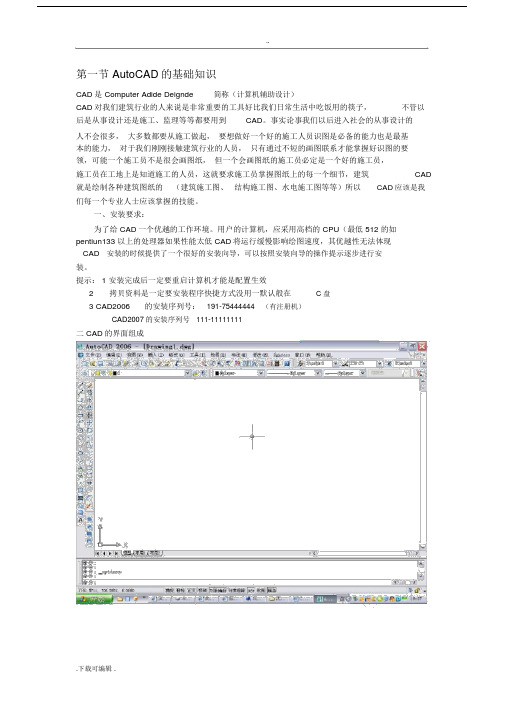
4、输入“Z”回车输入“O”回车:系统会将所选择的对象充满全屏。
5、在执行完成某个绘图或编辑命令后,回车,在小菜单中也会出现缩放命令
(二)视图的移动
输入”P”回车按下鼠标左键并推动鼠标屏幕的图形会随着光标的移动而移动,从而达到
用户的要求让后放开鼠标。
选中对象,出现夹点后,右击鼠标弹出夹点小菜单选择“旋转”命令进行旋转对象
.下载可编辑.
..
5利用夹点按比例缩放对象
选中对象激活一个夹点,右击鼠标,显示夹点的小菜单,选择缩放命令
6利用夹点创建镜像对象
选择对象出现夹点再选择基点,右击菜单出现夹点小菜单,选择“镜像”操作。
利用夹点编辑对象是一个非常简捷的方法,请同学们务必掌握好夹点的应用。
..
第一节AutoCAD的基础知识
CAD是Computer Adide Deignde简称(计算机辅助设计)
CAD对我们建筑行业的人来说是非常重要的工具好比我们日常生活中吃饭用的筷子,不管以
后是从事设计还是施工、监理等等都要用到CAD。事实论事我们以后进入社会的从事设计的
人不会很多, 大多数都要从施工做起, 要想做好一个好的施工人员识图是必备的能力也是最基本的能力, 对于我们刚刚接触建筑行业的人员, 只有通过不短的画图联系才能掌握好识图的要领,可能一个施工员不是很会画图纸, 但一个会画图纸的施工员必定是一个好的施工员,
CAD的命令输入有三种:
1命令按钮法:用鼠标单击CAD工具栏上的按钮,系统就会执行对应的命令。
2下拉菜单发:用鼠标单击菜单打开下拉菜单,在单击执行的命令
3键盘输入法:使用键盘输入英文字母,按“回车”或“空格”这种方法是提高绘图速度
cad课程知识点

cad课程知识点CAD课程知识点:从零开始学习CAD设计第一章:CAD概述CAD(Computer-Aided Design)是指使用计算机软件进行辅助设计的技术。
它可以帮助工程师和设计师快速、准确地进行产品设计和模拟分析。
CAD技术的应用范围广泛,包括建筑、机械、电子等领域。
第二章:CAD软件介绍常见的CAD软件包括AutoCAD、SolidWorks、CATIA等。
每种软件都有其特点和适用范围。
AutoCAD是最常用的CAD软件之一,它具有强大的绘图和编辑功能,适用于2D和3D设计。
SolidWorks则专注于机械设计,提供了丰富的建模工具和模拟分析功能。
而CATIA则更适用于复杂的产品设计和工程分析。
第三章:CAD基础操作在开始学习CAD之前,我们需要掌握一些基础操作。
首先是界面介绍,包括工具栏、菜单栏、绘图区等。
其次是常用的绘图命令,如直线、圆、矩形等。
还有图层管理、尺寸标注等辅助功能。
第四章:CAD建模技巧CAD建模是CAD设计的核心内容之一。
通过选择合适的建模方法和技巧,可以提高设计效率和质量。
常见的建模方法包括实体建模、曲面建模和装配建模。
在建模过程中,还需要注意模型的几何限制和尺寸约束,以确保设计的准确性和可行性。
第五章:CAD装配和模拟分析在完成单个零件的设计之后,我们还需要进行装配和模拟分析。
CAD 软件提供了装配功能,可以将多个零件组装成一个完整的产品。
同时,还可以进行运动模拟、应力分析等工作,以评估产品的性能和可靠性。
第六章:CAD绘图和文档输出完成设计后,我们还需要生成绘图和文档输出。
CAD软件可以帮助我们生成2D和3D的绘图,包括工程图、剖视图等。
此外,还可以输出BOM表、报告等文档,以方便与其他团队成员的沟通和协作。
总结:CAD课程是学习工程设计和制造的基础课程。
通过学习CAD,我们可以提高设计效率和质量,同时也可以更好地与其他团队成员进行协作。
希望本文能够帮助读者了解CAD课程的内容和重点,为学习和应用CAD技术打下基础。
cad应用技术基础第1章CAD技术基础知识ppt课件

曲面造型技术
曲面造型是指在产品设计中对于曲面形状产品外观的一种 建模方法。曲面造型方法使用三维CAD软件的曲面指令功能 构建产品的外观形状曲面并得到实体化模型。
曲面造型主要用于研究曲线和曲面表示、曲面求交及显示 等问题。常用的曲面造型的表示方式有Coons曲面、Bezier 曲面、B样条曲面以及非均匀有理B样条曲面(Non-uniform rational B-spline,NURBS)。曲面造型系统已广泛应用 于汽车、飞机和船舶等产品的设计当中。
电子管计算机。 1950年,MIT 能够显示简单图形的图形显示器。 1958年, Calcomp 滚筒式绘图机。 20世纪50年代末,SAGE战术防空系统。
(2) 蓬勃发展和进入应用的时期( 20世纪60年代) 1962,Ivan Sutherland 研究出了Sketchpad交互式
图形系统。 计算机及图形设备价格昂贵,技术复杂。 计算机图形学的发展,如Coons曲面 。
(3)广泛应用时期( 20世纪70年代) 集成电路用于计算机,使计算机平台的性能大为提高。 出现了以小型计算机为平台的CAD系统。 图形设备相继推出并完善。 图形软件和CAD应用支撑软件不断得到充实与提高。
(4)飞速发展时期( 20世纪80年代) 出现了大规模与超大规模集成电路,使微机进入市场。 推出了以UNIX系统支撑的SUN工作站。 图形软件更加成熟 。
参数化与变量化建模技术
为了实现模型中各个元素间尺寸驱动的功能,并建立几何模 型与工程计算间的联系,参数化和变量化技术采用约束表达 产品的几何模型,用一组尺寸参数及工程设计参数来定义和 控制几何模型。由此形成了使用参数值来驱动形状的能力, 并可方便地修改设计形状或进行形状相似产品的系列化设计 。另外,参数化与变量化的建模技术可以实现产品设计过程 中方案设计、结构设计、工程绘图、装配设计、工程分析和 运动仿真等各个环节间的数据共享和驱动。
《cad教学课件》01第一章autocad入门及绘图基础

1993年
AutoCAD 2000发布,引入了全新的用户界面 和3D建模功能。
2000年
AutoCAD 2004引入了参数化绘图和表格功能 。
AutoCAD的应用领域
01
建筑设计
用于绘制建筑平面
图、立面图、剖面
02
图等。
机械设计
用于绘制机械零件 、装配图等。
04
园林设计
用于绘制园林景观
03
、绿化规划等。
电子设计
用于绘制电路板和 电路设计。
AutoCAD的基本功能
2D绘图
包括直线、圆、弧线、多段线等 基本绘图功能。
编辑图形
提供移动、复制、旋转、缩放等 编辑命令,方便对图形进行修改。Fra bibliotek图层管理
支持创建、编辑和管理图层,方 便对图形进行组织和管理。
标注尺寸
提供线性、角度、半径和直径等 标注命令,方便对图形进行测量
《cad教学课件》01第一章autocad入
门及绘图基础
$number {01}
目 录
• AutoCAD软件简介 • AutoCAD绘图基础 • 绘制基础图形 • 文件管理及数据共享 • 课程总结与展望
01
AutoCAD软件简介
AutoCAD的发展历程
1982年
Autodesk公司推出AutoCAD 1.0,标志着CAD 软件的诞生。
注重实践,结合实际项目 应用
参加线上/线下培训班,提 高学习效率
THANKS
导出文件
如果您需要将AutoCAD文件与其他软件共享或打印,可以使 用"File"菜单中的"Export"选项来导出文件。在弹出的对话框 中,选择要导出的文件类型和目标位置,并按照提示完成操 作。
(一)认识AutoCAD

2.AutoCAD的工作界面: 1)标题栏 包括图标、版本和当前运行的文件名称 2)菜单栏 指一组相关的命令或程序选项归纳而成的一个 下拉列表 3)工具栏 为AUTOCAD中最简单方便的实用工具,是一些 启动命令的工具按钮。分为固定工具栏、浮动工 具栏等. 4)绘图区域 绘图区域没有边界,可绘制任意大的图形。利 用缩放可使绘图区域无限增大或缩小。
使用AutoCAD 绘制的二维零件图
使用AutoCAD 绘制的三维装配图
使用AutoCAD 绘制的别墅立面图
使用AutoCAD 绘制的别墅平面图
3、CAD强大的功能 强大的绘图和编辑功能 精确的计算功能 与其它软件的兼容性
二.AutoCAD的安装与启动
1.AutoCAD2006的安装: 1) 用序列号191-75444444进行安装。 2) 装完后运行autocad 2006,会要求你进行 激活。记下申请码(共7组),然后运行注册 机Keygen.exe,在“Request Code:”中输入 刚才的申请码,就可以得到激活码Activation code(共4组)。 3) 返回autocad 2006激活界面,选择“输入 激活码”,按“下一步”,在“产品作者所在 的国家/地区”中选“中国”,输入刚才生成的 4组激活码,按“下一步”,完成注册。
三.AutoCAD的工作界面
1.工具选项板:
是AutoCAD2004的新增功能, 在其中放置了常用的块和图案填充。 当用户需要向当前图形中添加这些块 或图案时,只需从工具选项板中将所 需的拖至当前图形中,然后再对块进 行旋转或缩放即可,大大方便了用户 的操作。
打开方式:工具(工具选项板 窗口)/ctrl+3/标准工具栏中图标形 式
AutoCAD课件
CAD绘图基础知识教学课件PPT课件
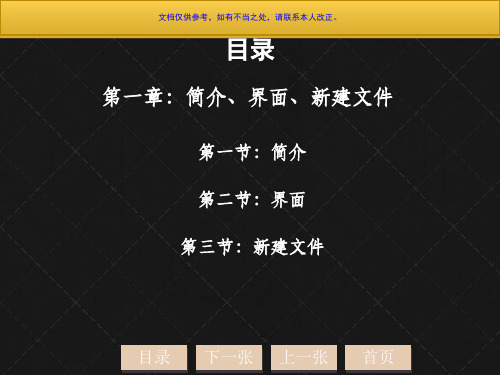
六、圆
命令:circle
命令位置:绘图圆…
目录 下一张 上一张 首页
文档仅供参考,如有不当之处,请联系本人改正。
绘制方法:
圆心、半径:以圆的圆心和半径绘制圆 圆心、直径:以圆的圆心和直径绘制圆 两点:确定圆上任意一条直线的两个端点绘制圆 三点:确定圆上任意三个点绘制圆 相切、相切、半径:确定圆的任意两个切点和半
4、选择是/否删除源对象
四、移动
命令:Move
源对象
复制对 象
作用:移动对象
操作方法:1、执行命令
2、选择移动的对象,右键
3、选择对象移动的开始点和结束点
目录 下一张 上一张 首页
文档仅供参考,如有不当之处,请联系本人改正。
五、旋转 命令: Rotate 作用:旋转对象 操作方法:1、执行命令
2、选择要旋转的对象,右键 3、选择旋转的中心点 4、指定旋转的角度
注:多行文字中可插入特殊符号,可设置文字颜色,可以和 文本一样的编辑
目录 下一张 上一张 首页
文档仅供参考,如有不当之处,请联系本人改正。
第二节 辅助绘图工具 一、图案填充
命令:Bhatch 命令位置:1、绘图图案填充
2、绘图工具栏上的“图案填充” 注:包括图案和颜色填充
目录 下一张 上一张 首页
2、对象(O):将其它线条转换为云线
目录 下一张 上一张 首页
文档仅供参考,如有不当之处,请联系本人改正。
十一、椭圆
命令:ellipse
命令位置:绘图椭圆 操作方法:1、执行命令
2、指定其中一跟轴的两个端点 3、指定另外一跟轴的其中一个端点 选项:1、圆弧(A):可以绘制椭圆弧 2、中心点(C):可以用指定中心的方法来绘制圆
第一章初识CAD

2
课程安排
第一章: 2006概述 第一章:AutoCAD 2006概述 3 第二章: 第二章:绘图前的准备 3 第三章: 第三章:创建二维基本图形对象 15 第四章: 第四章:编辑图形对象 12 第五章: 第五章:显示与查询命令 3 第六章: 第六章:对象特性与图层 3 第七章: 第七章:文本编辑 3 第八章:块、属性和外部参照 6 第八章: 第九章: 第九章:标注尺寸 6 第十章: 第十章:三维绘图的准备及三维曲面创建 6 第十一章: 第十一章:三维实体创建及编辑 12 第十二章: 第十二章:打印 3
24
3、各软件的优势 CAD:具有精确的绘图和建模功能 CAD:具有精确的绘图和建模功能 3D: 3D:具有强大的特效处理及动画功能 Photoshop:具有强大的光影、 Photoshop:具有强大的光影、色彩处 理功能 可交互利用各软件的优势,充分利用软件 中数据的相互交换,完成更为丰富的图形。
42
.DWG :AutoCAD源格式 .DWS :AutoCAD 图形标准(用于cad检查图形 标准使用的 ) .DWT:图形样板 .DXF:图形交换格式
★
备份文件格式为.bak .bak, 备份文件格式为.bak, 自动保存文件的格式为. 自动保存文件的格式为. ac$
43
3.打开OPEN 3.打开OPEN 打开 1).只读打开 2).局部打开
第1章 CAD入门

AutoCAD 2010 中文版应用教程
中文版AutoCAD2010基础教程
AutoCAD 2010 中文版应用教程
中文版AutoCAD2010基础教程
• 与以前的版本相比,该工作空间最大的特点是没有了菜单与工具栏, 而多出了“区”选项板,如图1-2所示。
“功能区”选项板包括[常用]、[插入]、[注释]、[参数化]、[视图]、[管理]和[输出 ]等七个选项卡。每个选项卡都包含了若干面板,每个面板中又都包含了许多由按 钮表示的命令。
AutoCAD 2010 中文版应用教程
中文版AutoCAD2010基础教程
• • • • • • • • • •
1987年9月—— 9.0版 1988年10月——10.0版 1990年——11.0版 1992年——12.0版 1994年——13.0版 1997年6月——R14版 1999年3月——2000版 2000年7月——2000i版 2001年5月——2002版 2003年——2004版
AutoCAD 2010 中文版应用教程
中文版AutoCAD2010基础教程
AutoCAD 2010 中文版应用教程
中文版AutoCAD2010基础教程 • 通常情况下,下拉菜单中的命令对应于相应的AutoCAD 命令。例如,[视图]菜单下的[重画]命令就相当于Redraw 命令。但是有的菜单命令含有了菜单,这时子菜单命令 就对应了AutoCAD命令的选项。例如,[视图]菜单下的[ 缩放]命令相当于Zoom命令,而其子菜单则对应了Zoom 命令的各选项。 • AutoCAD的菜单有如下特点: • 在下拉菜单中,菜单命令右侧如果有小三角,则表示含 有下一级子菜单。 • 菜单命令后面若有省略号,则表示执行该菜单命令后会 弹出一个对话框,以便于进一步选择和设置。 • 菜单命令后面若没有任何内容,则对应于相应的 AutoCAD命令。执行该菜单命令等效于在命令行窗口中 执行AutoCAD命令。
CAD第1章PPT课件

中文AutoCAD 2006建筑制图应用基础教程
第1章 AutoCAD 2006基础知 识
图1.1.2 AutoCAD 2006的“工具”菜单
中文AutoCAD 2006建筑制图应用基础教程
第1章 AutoCAD 2006基础知
在使用菜单命令时应注意以下几点:
识
(1)命令后跟有 符号,表示该命令下还有子命令。
令或提示信息。用户可以根据需要改变命令行窗口的大小,使
其显示多于3行信息。改变命令行窗口的方法与改变一般
Windows窗口大小的方法类似。
1.1.4 AutoCAD 2006命令行
中文AutoCAD 2006建筑制图应用基础教程
第1章 AutoCAD 2006基础知 识
当AutoCAD在命令窗口中显示
中文AutoCAD 2006建筑制图应用基础教程
第1章 AutoCAD 2006基础知 识
1.1.4 绘图窗口 绘图窗口类似于手工绘图时的图纸,是用户用AutoCAD 2006进行绘图的区域。用户可以根据需要关闭各工具栏,以 加大绘图的区域。 在绘图窗口中除了显示当前的绘图结果外,还显示当前 使用的坐标系类型以及坐标原点,X,Y,Z轴的方向等。默 认情况下,坐标系为世界坐标系(WCS)。在窗口的下方有 “模型”、“布局1”等选项卡,选择它们可以在模型空间和 布局空间之间相互切换。
提示后,即标志着
AutoCAD准备接收命令。用户键入一条命令或从菜单、工具
栏选择一条命令后,提示区将提示用户要进行的操作,直到
命令完成。例如,当用户输入line命令后,命令行中将提
示
,在确定了直线的第一点后,命令行将提
示
- 1、下载文档前请自行甄别文档内容的完整性,平台不提供额外的编辑、内容补充、找答案等附加服务。
- 2、"仅部分预览"的文档,不可在线预览部分如存在完整性等问题,可反馈申请退款(可完整预览的文档不适用该条件!)。
- 3、如文档侵犯您的权益,请联系客服反馈,我们会尽快为您处理(人工客服工作时间:9:00-18:30)。
第一章 认识CAD
本章我们共同来认识AUTOCAD 本章的知识主要是了解 • CAD是什么? • CAD能做什么? • CAD的发展史…… • CAD的分支及专业应用…… • AUTOCAD的特点…… • AUTOCAD的主要功能…… • AUTOCAD对计算机系统的要求…… • AUTOCAD2000的安装……
AUTOCAD的发展史
AUTOCAD是由美国AUTODESK公司与1982年12月推出的,随后 得到蓬蓬发展: AUTOCAD 1.0版 1982年12月 AUTOCAD 1.1版 1983年1月 AUTOCAD 1.4版 1983年10月 AUTOCAD 2.0版 1984年1月 AUTOCAD 2.17版 1985年4月 AUTOCAD 2.18版 1985年11月 AUTOCAD 2.50版 1986年6月 AUTOCAD 2.60版 1987年4月 AUTOCAD R9.0、10.0、11.0版 1989年~1992 AUTOCAD R12版 1992年8月 AUTOCAD R13版 1994年11月 AUTOCAD R14版 1997年1月 AUTOCAD R2000版 1999年 AUTOCAD R2002版 2001年
AUTOCAD的特点
AUTOCAD是一种通用的计算机辅助设 计软件,它能根据用户的指令迅速而准确 地绘制出所需要的图形,具有易于校正错 误以及大批量修改图形而无需重新绘制的 特点,并能输出清晰、准确的图纸,是手 工绘图根本无法比拟的一种高效设计绘图 工具软件。 • 高效率 • 高精度 • 高智能
AUTOCAD的主要功能-1
AUTOCAD的主要功能-3
从AUTOCAD R12版开始,CAD就 ⑦ 三维建模功能 开始增加了三维建模功能,到R14版,就已经提供了 非常强大的三维建模功能,到R2000版本时,其三维 建模功能更加完善。它几乎能完成所有实体的建模。 AUTOCAD可以任意调整图形 ⑧ 图形显示及输出功能 在显示器上的显示比例以方便观察图形的全貌或局部。 也可以向绘图仪或打印机输出图纸,并提供极好的打 印效果。 AUTOCAD是一个全开放式软件,用 ⑨ 高级扩展功能 户可以在其基础上进行二次开发得到更专业的专业 CAD,比如现在市面上流行的建筑CAD、机械CAD、 服装CAD、电气电子CAD等。AUTOCAD提供了一种 内嵌式编程语言——AUTOLISP语言。也还可以使用 当今流行的开发工具C、C++、VC、VB等开发工具进 行复杂的二次开发。
AUTOCAD的主要功能-2
④ 高级辅助作图功能 为缩短设计的周期,提 高设计的速度,CAD提供了十分灵活强大的 辅助作图功能,具体体现在提供了捕捉、追 踪等功能。 人工作图中尺寸标注是 ⑤ 自动标注尺寸功能 一件非常麻烦的事,但在CAD中确变得异常 轻松,它能实现自动标注尺寸。 在工程制图中,人工绘制 ⑥ 正等轴测图功能 正等轴测图是非常困难的事,CAD提供了正 等轴测图绘图环境,用CAD能高速、准确的 完成各类复杂正等轴测图的绘制。
CAD的分支及专业应用
随着计算机硬件技术的发展,计算机 辅助设计软件也飞速发展,为适应不同 行业的不同专业需求,根据专业应用的 不同,CAD已有着不同的分支,比如: AUTOCAD PRO/E UGII MDT TYPE3 CAXA 3DMAX PROTEL PHOTOSHOP CORELDRAW
CAD能做什么?
• • • • • • • • • • • •
AUTOCAD有着广泛的应用领域,在全球500强企业中有90%的企业均 使用它来做辅助设计,在世界上其已成为衡量一个国家科技现代化和工 业现代化的重要标志之一。它广泛应用于: 机械、建筑、电子、冶金、化工等设计制图 城市规划设计 室内设计与室内装潢设计 各种效果图设计 军事训练与模拟战争 拓扑图形与航空、航海图 服装设计与裁剪 舞台置景与剧院灯光设计 印刷排版 三维动画广告与影视特技 数学函数与科学计辅助设计的英文缩写,其英文 全程为:Computer Aided Design。简称为CAD。 CADD就是计算机辅助设计与制图的英文缩写, 其英文全程为:Computer Aided Design And Drafting。简称为CADD CAM就是计算机辅助制造的英文缩写,其英文 全程为:Computer Aided Made。简称为CAM。 CAD/CAM就是计算机辅助设计与制造的英文 缩写,其英文全程为:Computer Aided Design And Made。简称为CAD/CAM。
① 平面绘图功能 用户可以通过输入命令、参数、 工具按钮、执行菜单命令等方法绘制出各种基 本图形来设计出各种复杂的工程图。AUTOCD 提供了点、直线段、圆、圆弧、多段线、多边 形等基本的绘图工具。 CAD向用户提供了非常丰富而 ② 图形编辑功能 强大的图形编辑功能,这正是CAD强大功能的 具体体现,它几乎可以做你想做的任何事情, “只有你想不到,没有它做不到”。 AUTOCAD不仅是一个优秀的 ③ 图文混排功能 图形设计处理工具,其实它还拥有强大的图文 混排的功能,其图文混排十分灵活。
CAD对计算机系统的要求
• 硬件要求: 微处理器:Intel Pentium133以上或兼容处理器 内存:32MB以上 硬盘:至少200MB以上的硬盘空间 读入设备:光驱 显示设备:800X600以上VGA显示器及相应的显卡 定点设备:鼠标或数字化仪 输出设备:绘图仪或打印机 • 软件要求: Windows95及以上操作系统或Windows NT v4.0及 以上操作系统。
